Visio怎样在绘图区添加网格并设置网格大小
1、打开Visio文件,点击上方菜单栏上的“视图”。

2、在视图菜单下的显示工具选项区域,点击右下角的扩展图表,打开标尺和网格对话框。
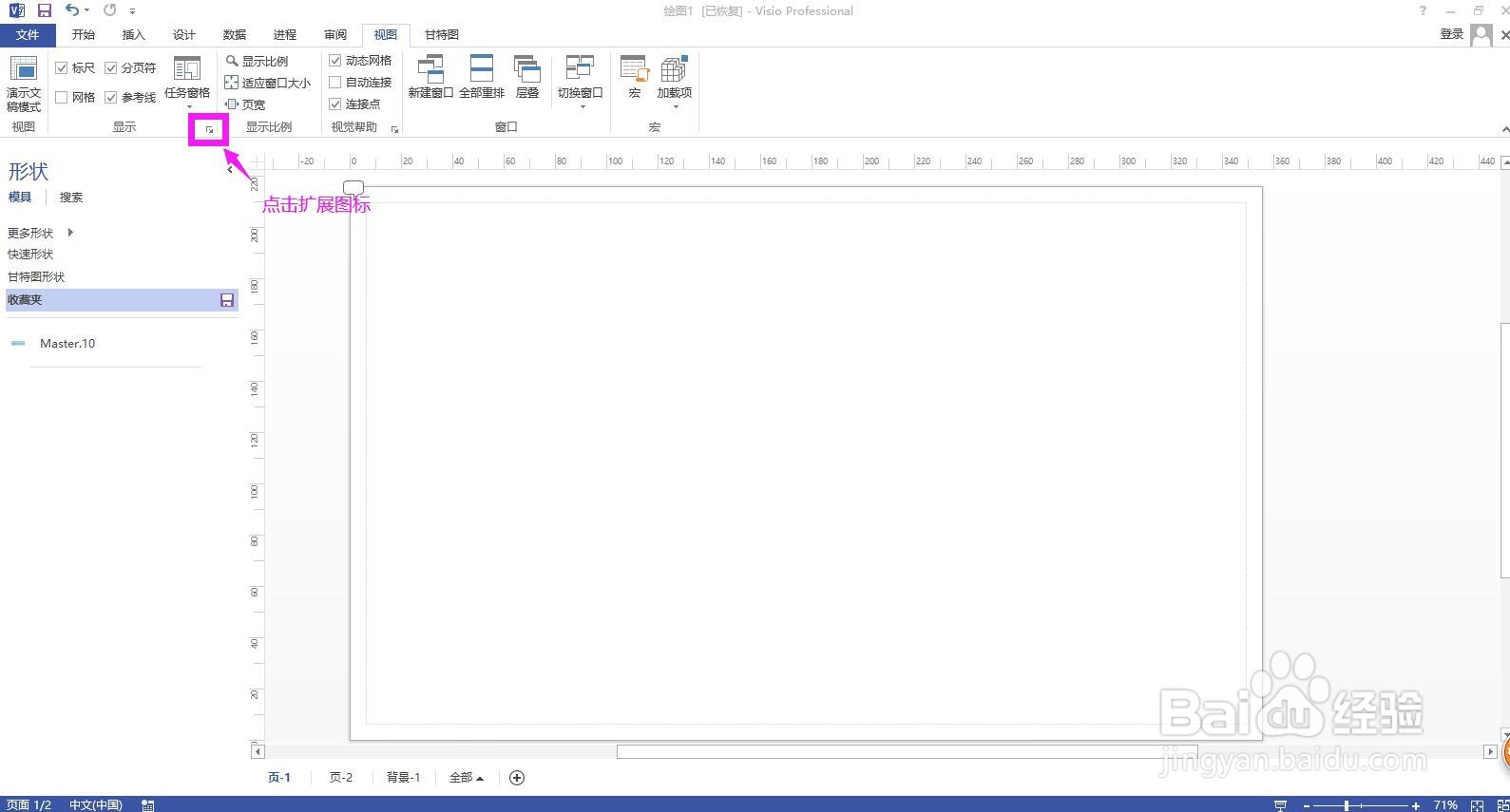
3、在对话框的网格向下,将“网格间距”水平和垂直均选择为“固定”。

4、在下方最小间距对应的水平和垂直下面的空白框内输入间距值,点击确定。
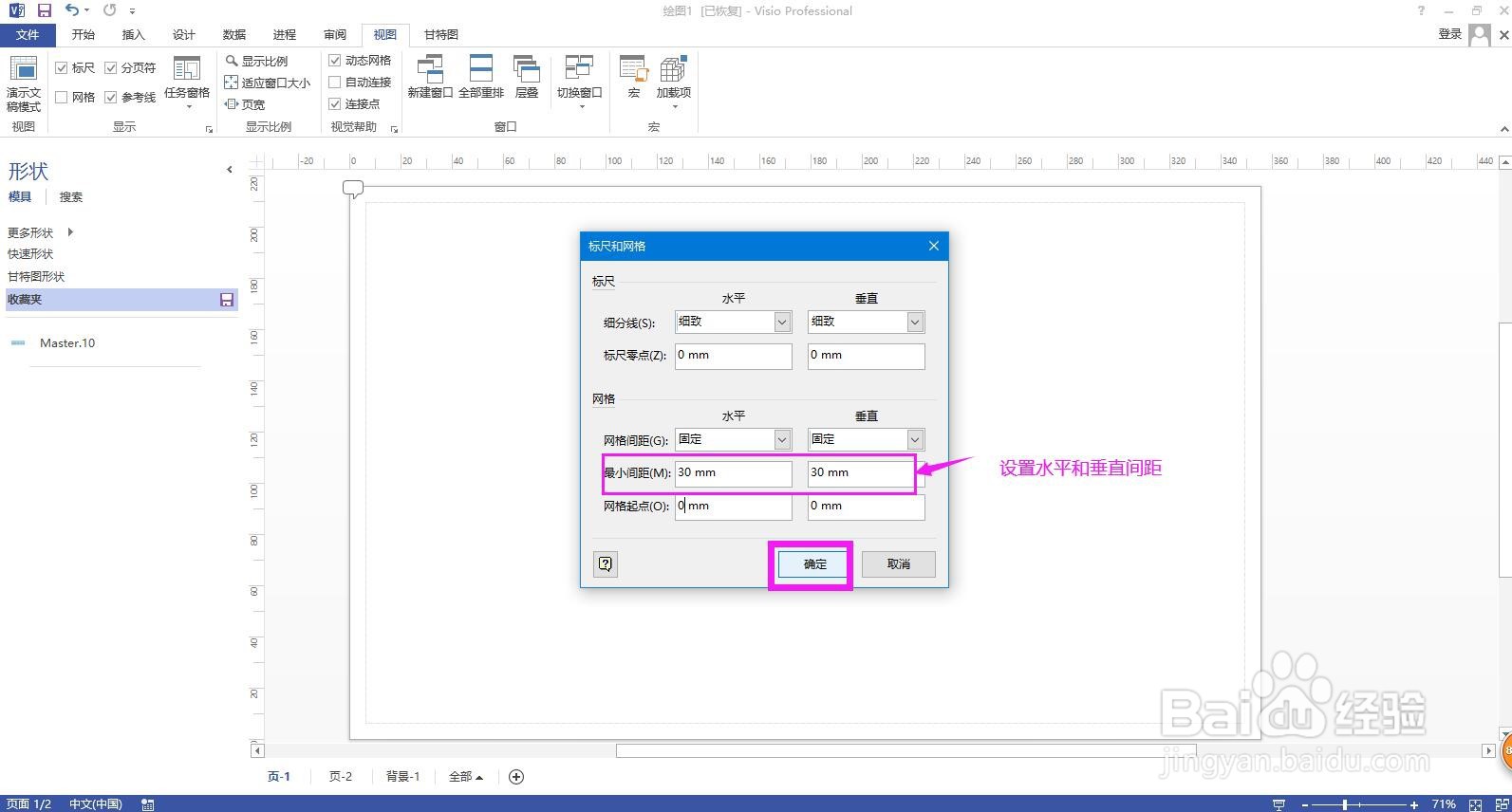
5、设置完成后,在视图菜单下,显示选项区域勾选“标尺”,即可在绘图区看到已添加网格。
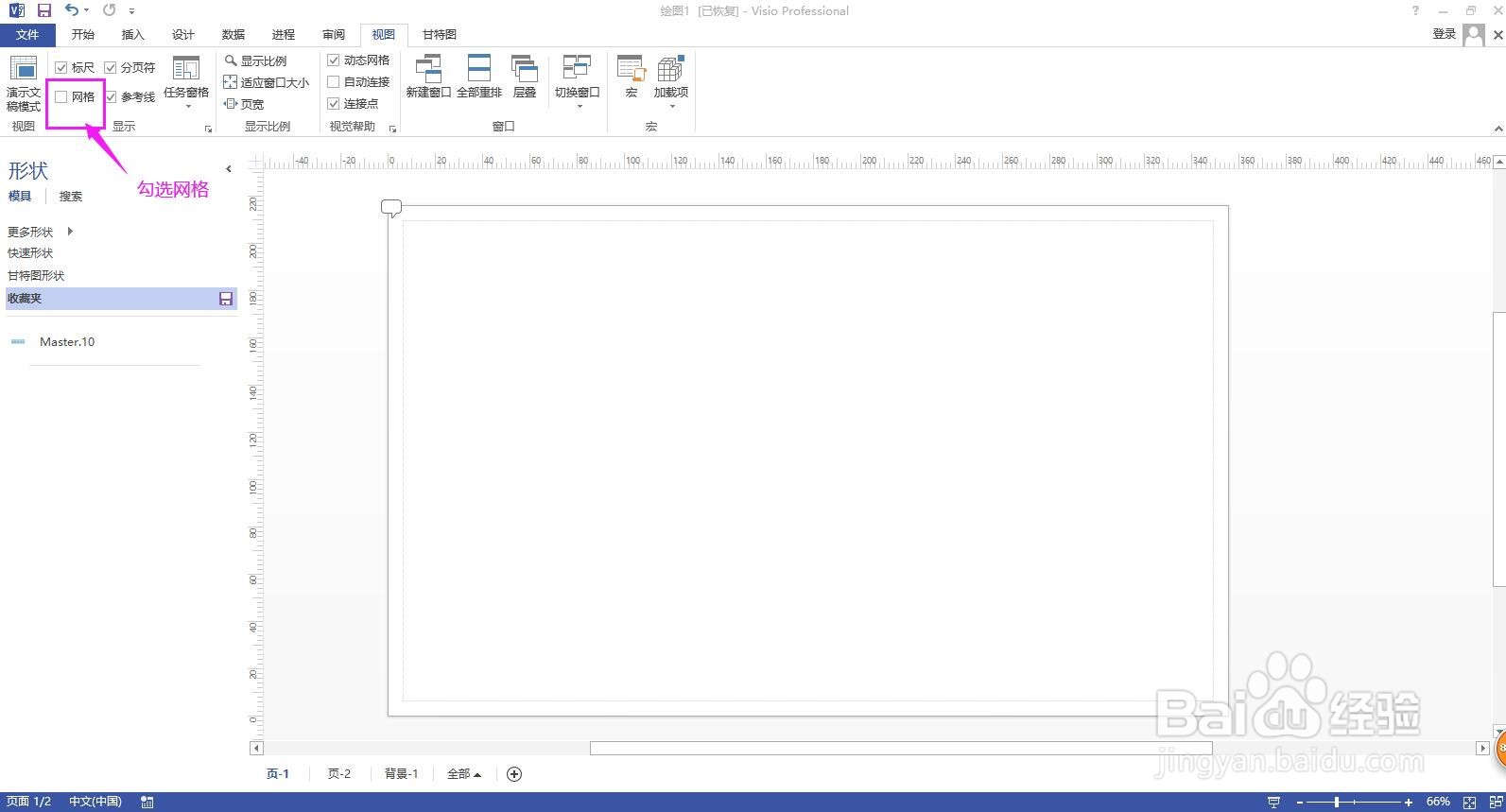
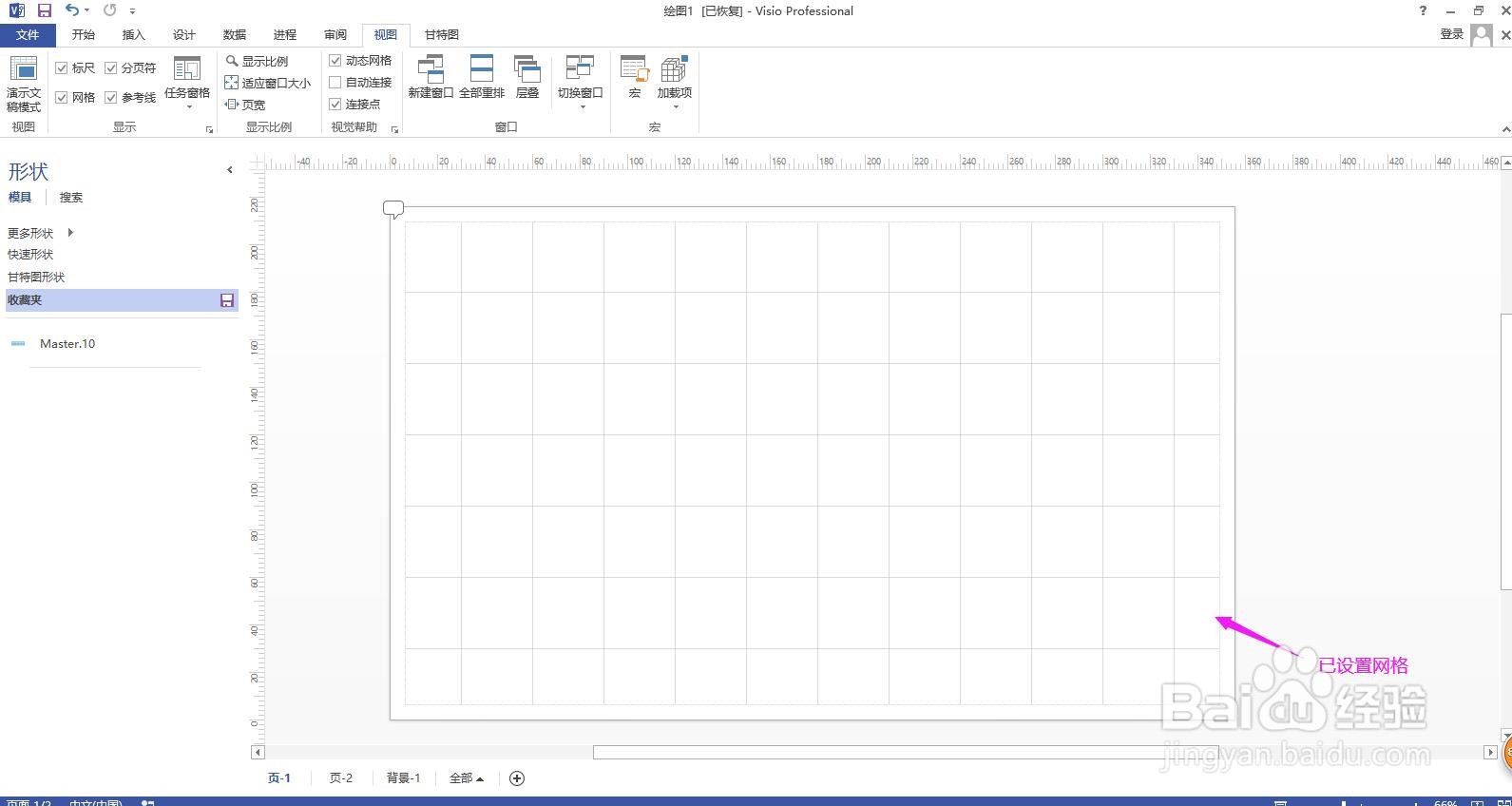
6、总结:
视图-显示扩展图标-网格间距设为固定-设置最小间距-勾选网格
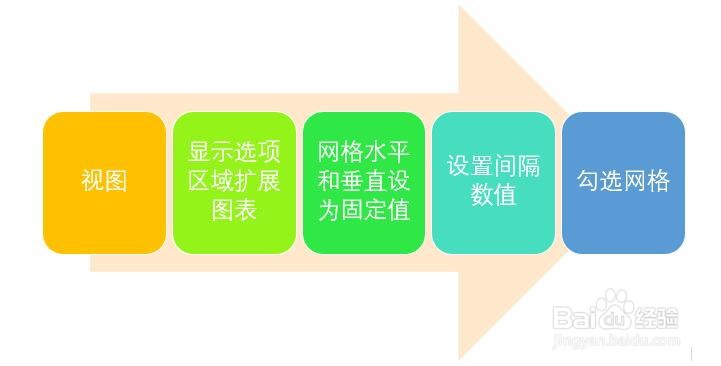
声明:本网站引用、摘录或转载内容仅供网站访问者交流或参考,不代表本站立场,如存在版权或非法内容,请联系站长删除,联系邮箱:site.kefu@qq.com。
阅读量:179
阅读量:186
阅读量:72
阅读量:80
阅读量:178